Che cos'è Wi-Fi Assist e come spegnerlo?

Wi-Fi Assist è una nuova funzionalità di iOS 9, che sta guadagnando molta attenzione. Vogliamo discutere di Wi-Fi Assist oggi, spiegare cosa fa e, cosa più importante, disabilitarlo se necessario.
Se hai aggiornato il tuo iPhone a iOS 9 o hai scelto di acquistare un nuovo iPhone, allora sei stato dotato una nuova funzionalità piuttosto meravigliosa chiamata Wi-Fi Assist. Mentre molte fonti di notizie stanno dando l'allarme su Wi-Fi Assist, forse costano utenti con piani dati mobili limitati, forse no.
Wi-Fi Assist funziona fondamentalmente in questo modo: immagina di usare il tuo iPhone a un caffè fai acquisti o a casa tua, e esci per qualche motivo e il tuo segnale Wi-Fi cala precipitosamente, forse fino al punto di inutilità. Wi-Fi Assist consentirà quindi ai tuoi dati mobili di entrare in azione in modo da non perdere la connessione.
Possiamo immaginare come questo possa allarmare alcune persone che dispongono di dati mobili. La verità è che è meno probabile che si verifichino eccessi costosi piuttosto che evitare quei momenti frustranti in cui il Wi-Fi è così debole da dover ricorrere comunque ai dati mobili.
È piuttosto semplice vedere se sei ancora connesso al Wi-Fi e quanto è forte il tuo segnale semplicemente notando l'indicatore nella barra di stato.
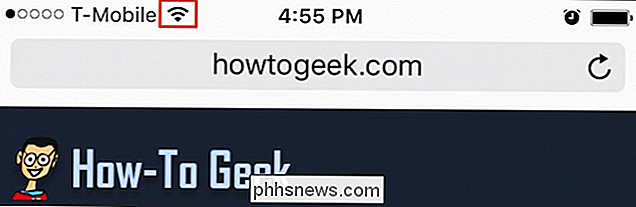
Se sei connesso tramite la tua connessione mobile, sarà notato in modo simile nella barra di stato.

L'aspetto dell'assistenza Wi-Fi è che è progettato per funzionare solo quando il segnale Wi-Fi è troppo debole per fornire contenuti. In questo caso, noterai sicuramente che le cose andavano male e ti sei spostato dove il segnale è più forte, o comunque passa ai dati mobili.
Detto questo, è possibile disattivare l'assistenza Wi-Fi corri il rischio di connetterti alla tua connessione mobile a tua insaputa. Questo certamente non è irragionevole e raccomandiamo che se si dispone di un limite di dati, si commette un errore di prudenza (l'assistenza Wi-Fi è probabilmente più adatta per coloro che hanno piani dati illimitati).
Disattivazione di Wi -Fi Assist
Innanzitutto, apri "Impostazioni" e quindi tocca "Cellulare".
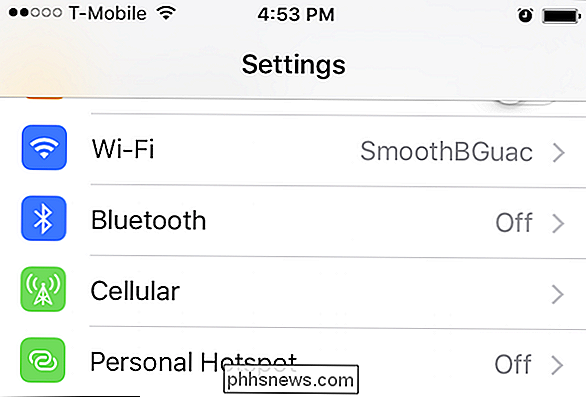
Nelle impostazioni Cellulare, puoi vedere quanti dati hai utilizzato fino ad ora nel periodo corrente e disattivare qualsiasi app che potresti non voler utilizzare con la tua connessione dati mobile. Questo è ovviamente un buon modo per limitare l'utilizzo dei dati mobili fin dall'inizio.
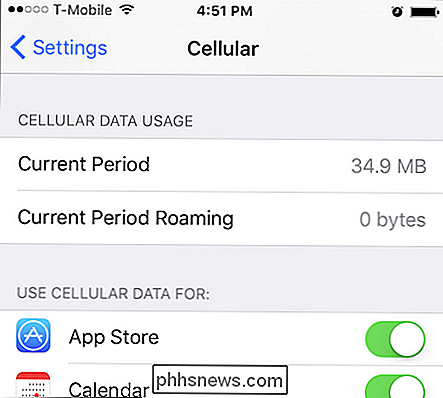
Scorrere fino in fondo alle impostazioni Cellulare se si desidera disattivare Wi-Fi Assist. Sarà l'ultima opzione al di sotto di tutto il resto.
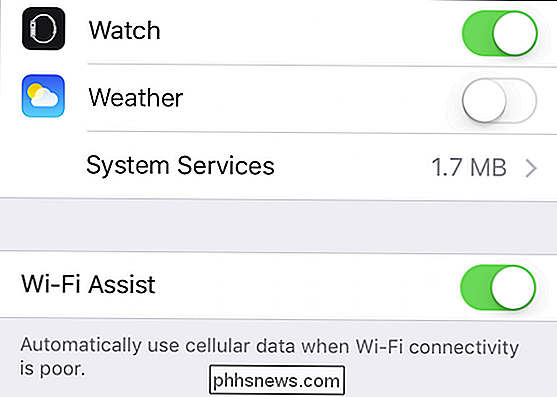
Resta da dimostrare in modo definitivo se Wi-Fi Assist creerà realmente il tipo di eccesso di dati stravagante che certe fonti di notizie dicono che lo farà. Ancora una volta, il nostro pensiero è che non lo farà ma, tuttavia, non fa male a essere consapevole della funzione e spegnerla se ritieni che potrebbe causare problemi o semplicemente non pensi che sia utile.
Per la maggior parte, tuttavia, riteniamo che questo sia abbastanza utile e contribuirà notevolmente ad alleviare il mal di testa della connessione, come quando stai cercando di ottenere indicazioni stradali prima di allontanarti da casa, ma il tuo segnale Wi-Fi è semplicemente troppo debole. A quel punto, essere in grado di accedere alla connessione dati mobile senza prima disabilitare il Wi-Fi sarà un grande miglioramento nell'usabilità e nella convenienza.
Ci auguriamo che tu abbia trovato utile questo articolo. Se hai una domanda che vorresti chiedere o aggiungere commenti, ti preghiamo di lasciare il tuo feedback nel nostro forum di discussione.

Come importare articoli tra Pocket e Instapaper
Se stai pensando di lasciare l'applicazione di scelta più recente per i pascoli più ecologici, non devi ricominciare da capo. Ecco come spostare tutto da Pocket a Instapaper, o viceversa, senza perdere un battito. CORRELATO: Come inviare articoli al tuo Kindle per una lettura successiva con Tinderizer, Instapaper o Pocket Perché spostarsi?

Usa lo strumento Hidden PowerCfg per ottimizzare la durata della batteria su Windows
Il comando PowerCfg è uno strumento nascosto su Windows. Oltre a modificare le impostazioni di gestione dell'alimentazione, è possibile generare alcuni report HTML sofisticati su Windows 7, 8 e 10. Per utilizzare questo strumento, aprire una finestra del prompt dei comandi dell'amministratore. Su Windows 8, 8.



